Actionazでキーボードとマウスのクリックをエミュレートする

繰り返しのタスクを自動で実行したいですか?手動でボタンを何度もクリックする代わりに、アプリケーションが
Stretchlyは、Linuxデスクトップにインストールして、作業中に立ち上がったり、ストレッチしたり、リラックスしたりすることを思い出させるアプリです。このガイドでは、Stretchlyのインストール方法とその使用方法について説明します。

LinuxをStretchlyでサポートし、さまざまなディストリビューションをサポートします。このアプリケーションを使用するには、Ubuntu、Debian、Arch Linux、Fedora、またはOpenSUSELinuxを使用していることを確認してください。
Stretchlyは、プロジェクトのGitHubページを介してダウンロード可能なパッケージ形式で配布されます。コンピュータへのインストールを開始するには、Linuxデスクトップでターミナルウィンドウを開きます。次に、現在使用しているLinuxオペレーティングシステムに対応する以下のインストール手順に従います。
StretchlyをUbuntuにインストールするには、まず最新のDEBパッケージをコンピューターにダウンロードします。以下のwgetコマンドを使用して、ダウンロードプロセスを開始します。
wget https://github.com/hovancik/stretchly/releases/download/v1.7.0/Stretchly_1.7.0_amd64.deb
Stretchly DEBパッケージファイルをUbuntuコンピューターにダウンロードした後、インストールを開始できます。apt installコマンドを使用して、UbuntuでStretchlyをセットアップします。
sudo apt install ./Stretchly_1.7.0_amd64.deb
DebianでStretchlyを使用するには、StretchlyDEBパッケージの最新リリースをコンピュータにダウンロードしてインストールする必要があります。以下のwgetコマンドを使用して、パッケージをコンピューターにダウンロードできます。
wget https://github.com/hovancik/stretchly/releases/download/v1.7.0/Stretchly_1.7.0_amd64.deb
Stretchly DEBパッケージがコンピューターにダウンロードされると、インストールを開始できます。以下のdpkgコマンドを使用して、システムにStretchlyの最新リリースをセットアップします。
sudo dpkg -i Stretchly_1.7.0_amd64.deb
Stretchly DEBパッケージがコンピューターにセットアップされたので、インストールプロセス中に発生した依存関係の問題を修正する必要があります。これを行うには、sudo apt-get install- fと入力します。
sudo apt-get install -f
Stretchlyアプリが正式にサポートされているアーチのLinuxパックマンパッケージファイルを使用して開発者が。コンピューターで動作させるには、wgetを使用してPacmanパッケージをコンピューターにダウンロードすることから始めます。
wget https://github.com/hovancik/stretchly/releases/download/v1.7.0/Stretchly-1.7.0.pacman
Stretchly Pacmanパッケージファイルをコンピュータにダウンロードした後、インストールを開始できます。以下のpacman-Uコマンドを使用して、ソフトウェアをコンピューターにインストールします。
sudo pacman -U Stretchly-1.7.0.pacman
FedoraでStretchlyを使用するには、最新のStretchlyRPMパッケージファイルをコンピューターにダウンロードする必要があります。RPMファイルをコンピューターにダウンロードするには、以下のwgetdownloadコマンドを使用します。
wget https://github.com/hovancik/stretchly/releases/download/v1.7.0/Stretchly-1.7.0.x86_64.rpm
パッケージファイルのコンピュータへのダウンロードが完了すると、インストールを開始できます。使用してインストールDNF、以下のコマンドは、あなたのFedoraのLinux PC上でStretchly設定します。
sudo dnf installStretchly-1.7.0.x86_64.rpm
OpenSUSE Linuxユーザーは、ダウンロード可能なRPMパッケージを介してStretchlyアプリケーションをインストールできます。手に入れるには、ターミナルウィンドウで次のwgetdownloadコマンドを使用します。
wget https://github.com/hovancik/stretchly/releases/download/v1.7.0/Stretchly-1.7.0.x86_64.rpm
Stretchly RPMパッケージファイルをコンピューターにダウンロードした後、アプリのインストールを開始できます。使用でzypperをインストールする以下のコマンドを、あなたのLinux PC上Stretchly設定。
sudo zypper installStretchly-1.7.0.x86_64.rpm
LinuxデスクトップでStretchlyを使用するには、まずアプリを開きます。アプリケーションメニューで「Stretchly」を検索すると、Linuxデスクトップでアプリを開くことができます。アプリを起動したら、以下の手順に従ってください。
ステップ1: 選択できる言語はたくさんあります。各言語は国の旗で表されます。UIを使用して、Stretchlyで使用する言語を選択します。
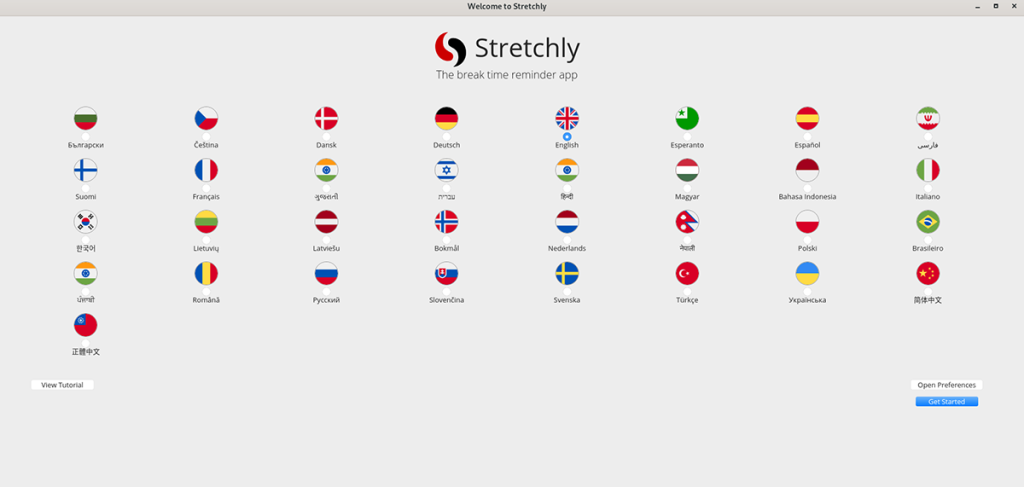
ステップ2:言語を選択したら、[設定を開く]ボタンを見つけて、マウスで選択します。ここから、Stretchlyアプリの設定が表示されます。このウィンドウで、「スケジュール」セクションを見つけて、マウスでクリックします。
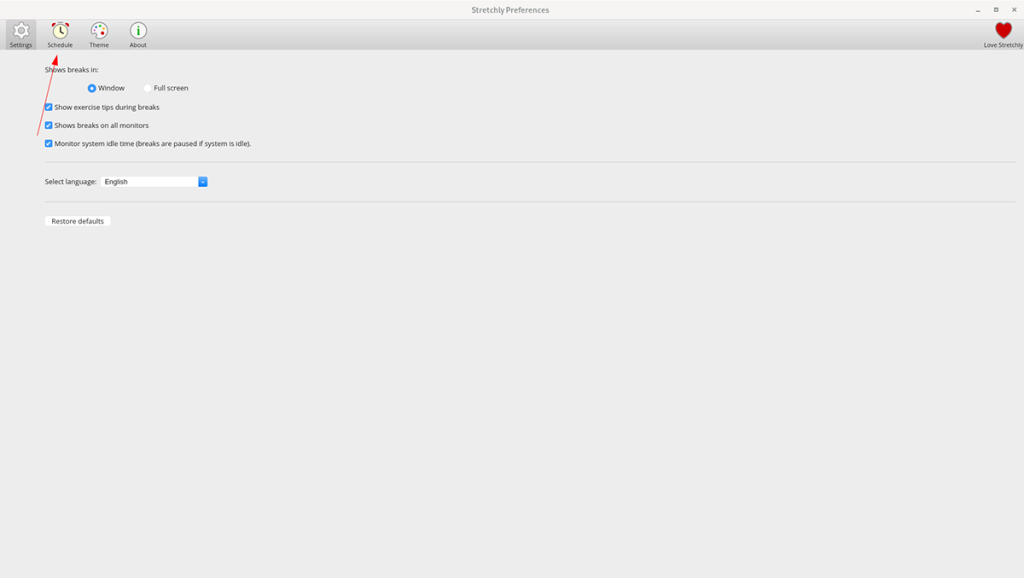
ステップ3:[スケジュール]領域に、休憩スケジュールが表示されます。10分ごとに20秒の休憩である「ミニ休憩」があります。また、「30分」ごとに5分の休憩が設定されている長い休憩があります。
「ミニブレイク」に目を通し、ブレイクの長さ(または短さ)を定義します。「すべて」のセクションでも同じことを行います。
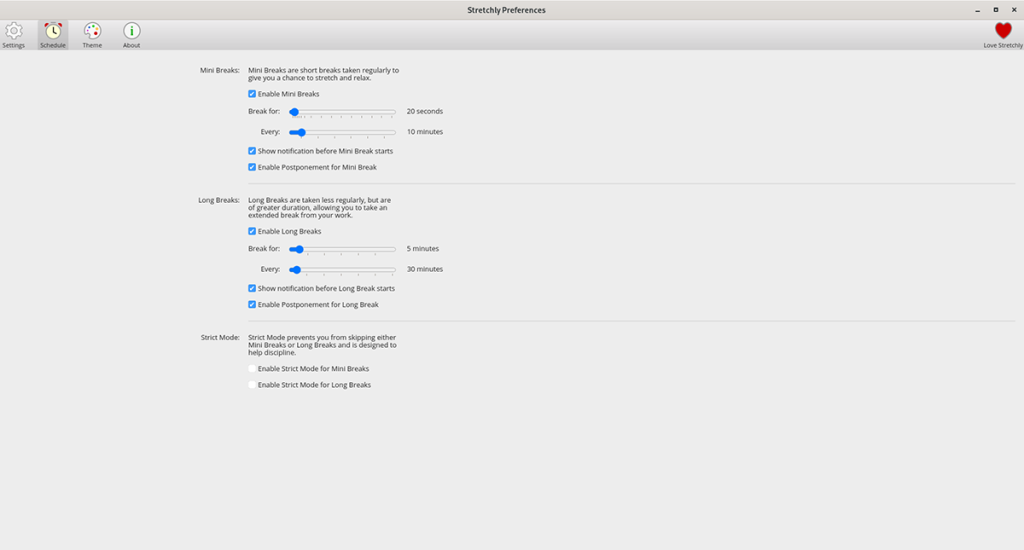
ステップ4: Stretchlyの「スケジュール」セクションで「ミニブレイク」を定義したら、「ロングブレイク」を定義します。スライダーを使用して、長い休憩の長さ(または短さ)を決定します。次に、「すべて」スライダーを好みに合わせて変更します。
Stretchlyプリファレンスを設定したら、Xをクリックしてウィンドウを閉じます。このウィンドウを閉じても、Stretchlyは引き続き実行され、設定した時間に立ち上がってストレッチするように通知されます。手順3〜4の「設定」ウィンドウ。

繰り返しのタスクを自動で実行したいですか?手動でボタンを何度もクリックする代わりに、アプリケーションが
iDownloadeは、BBCのiPlayerサービスからDRMフリーのコンテンツをダウンロードできるクロスプラットフォームツールです。.mov形式の動画もダウンロードできます。
Outlook 2010の機能についてはこれまで詳細に取り上げてきましたが、2010年6月までにリリースされないため、Thunderbird 3について見ていきましょう。
たまには休憩も必要です。面白いゲームを探しているなら、Flight Gearを試してみてください。無料のマルチプラットフォームオープンソースゲームです。
MP3 Diagsは、音楽オーディオコレクションの問題を解決するための究極のツールです。mp3ファイルに適切なタグを付けたり、アルバムカバーアートを追加したり、VBRを修正したりできます。
Google Waveと同様に、Google Voiceも世界中で大きな話題を呼んでいます。Googleはコミュニケーション方法を変えることを目指しており、
Flickrユーザーが高画質で写真をダウンロードできるツールはたくさんありますが、Flickrのお気に入りをダウンロードする方法はありますか?最近、
サンプリングとは何でしょうか?Wikipediaによると、「サンプリングとは、一つの録音から一部、つまりサンプルを取り出し、それを楽器や音楽として再利用する行為です。
Googleサイトは、Googleのサーバー上でウェブサイトをホストできるGoogleのサービスです。しかし、一つ問題があります。それは、バックアップのための組み込みオプションがないことです。
Google Tasksは、カレンダー、Wave、Voiceなどの他のGoogleサービスほど人気はありませんが、それでも広く使用されており、人々の生活に不可欠な部分となっています。


![FlightGear Flight Simulatorを無料でダウンロード[楽しもう] FlightGear Flight Simulatorを無料でダウンロード[楽しもう]](https://tips.webtech360.com/resources8/r252/image-7634-0829093738400.jpg)





